Korrelige foto's zien er vaak prachtig uit als je voor de vintage look gaat. Maar in de meeste gevallen verpest beeldruis meestal de kwaliteit van het beeld.
Dus je hebt een slechte foto die je er netjes uit moet zien? We leren je stap voor stap hoe je korrelige foto's in Lightroom en Photoshop kunt corrigeren.
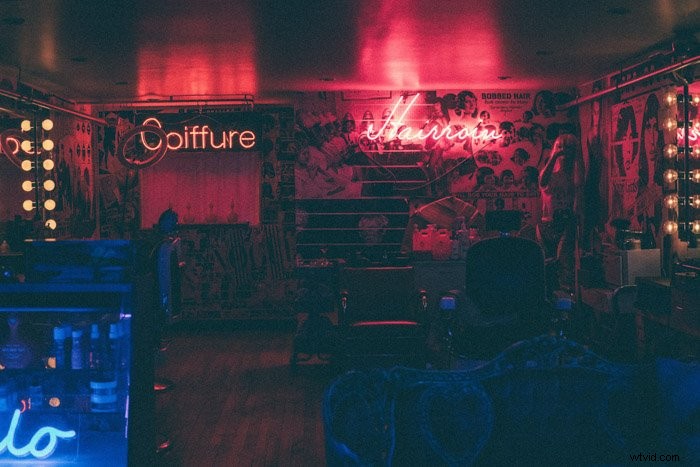
Wat is graan?
De fotografische film die je gebruikt voor analoge fotografie heeft zilverkristallen in de emulsiecoating om hem gevoelig te maken voor licht.
Hoe meer zilverhalogenidekristallen een emulsie bevat, hoe gevoeliger deze is voor licht. En ISO is hoe fotografen het vermogen van een film om licht vast te leggen meten.
Vroeger varieerden de ISO-waarden van ISO 25 tot ISO 3200. ISO 25 heeft de minste hoeveelheid zilver, waardoor het perfect is voor gebruik bij helder daglicht. Ondertussen hebben de hogere reeksen, zoals 3200, meer significante zilverstukken waarmee het lage lichtniveaus kan opvangen.
Grote hoeveelheden zilver maken de fotografische film gemakkelijk te gebruiken bij weinig licht. Maar tegelijkertijd zorgen ze ook voor korreligheid of ruis in je foto's.
Hoe belangrijk is ISO?
Weet je nog hoe de hoeveelheid zilver op de film de grootte van de korrel in je afbeelding beïnvloedt? In veel opzichten doet zich een soortgelijk fenomeen voor bij digitale camera's.
Tegenwoordig gebruiken digitale camerasystemen nog steeds de ISO. Maar in plaats van zilverdeeltjes te gebruiken, heeft hij nu een lichtsensor om licht te vangen.
Een lagere ISO-instelling zoals 100 of 200 zal de korrel tot een minimum beperken. En net als bij film zorgt ISO 3200 of hoger voor een grote hoeveelheid korrel.
Het is vermeldenswaard dat digitale camera's een betere lichtgevoeligheid hebben dan hun filmvoorgangers. De Sony A7 III of Canon 5D Mark IV kunnen bijvoorbeeld respectievelijk ISO 32.000 en 25.000 bereiken. Die waarden zijn hoger dan 3200. Maar net als hun film-tegenhangers, produceert hun hoge ISO-drempel nog steeds veel ruis.

Waarom hebben digitale camera's ook last van korrelig effect?
De korrelige vlekjes die je op digitale foto's aantreft, worden vaak digitale ruis genoemd.
Er zijn veel redenen waarom deze ruis zijn weg vindt naar uw digitale afbeeldingen. Hogere ISO-instellingen en lange belichtingstijden zijn slechts een paar voorbeelden.
Al deze problemen komen echter allemaal neer op hoe de digitale sensor de ontvangen lichtsignalen versterkt. Uitleggen waarom je korrelige foto's krijgt, is een beetje moeilijk. Maar we zullen het hieronder zo eenvoudig mogelijk proberen uit te leggen.
Digitale ruis
Je sensor zet licht om in elektriciteit. En als het donker is, zal het die signalen sterker moeten maken om een juiste belichting te creëren.
In het proces leiden de verschillen in de output uiteindelijk tot korrelige foto's vanwege digitale ruis.
Schootgeluid
Naast digitale ruis is er ook schotruis. Dit soort ruis heeft niets te maken met je camera. In plaats daarvan is het het licht dat je camera binnenkomt dat het creëert.
Zie je, licht bestaat uit fotonen. En ze reizen allemaal met verschillende snelheden van de lichtbron naar je camera. Het resultaat is dat je uiteindelijk kleine en donkere vlekken ziet die korrelige foto's opleveren.
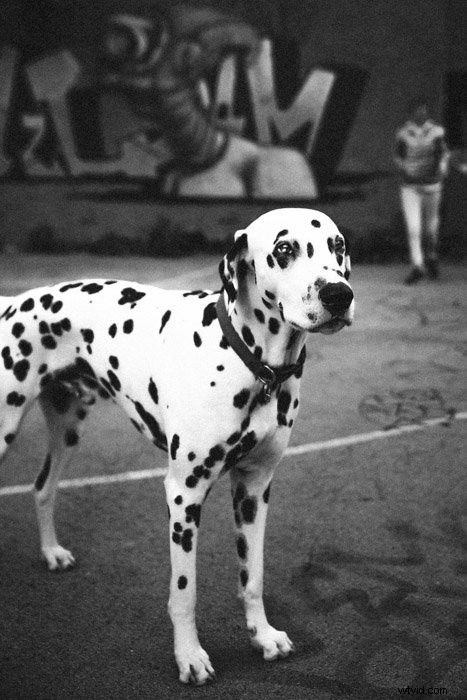
Hoe repareer ik korrelige foto's zonder Photoshop?
Nu vraag je je vast af, hoe kun je een korrelig beeld duidelijk maken? Hoe repareer of minimaliseer je de ruis in je foto's?
Er zijn een paar populaire manieren om korrelige afbeeldingen te corrigeren zonder ruis in Photoshop te verminderen. We laten u hieronder zien hoe u ze allemaal kunt gebruiken.
Stel je camera in op een lage ISO
We raden u altijd aan uw ISO zo dicht mogelijk bij 100 te houden. Natuurlijk zullen er momenten zijn waarop je merkt dat je binnen fotografeert en je een hogere ISO nodig hebt. Verander eerst je diafragma en daarna je sluitertijd (maximaal 1/60 zonder statief/muur) om je ISO laag te houden.
Als u zich in een situatie met weinig licht bevindt, kunt u ook verschillende manieren gebruiken om het licht te versterken. U kunt bijvoorbeeld op zoek gaan naar heldere gebieden om te fotograferen in plaats van op slecht verlichte locaties te blijven. U kunt uw camera ook instellen om te meten op de lichtere delen van het beeld. Hierdoor zorgt u ervoor dat de camera zichzelf niet overbelast bij het vastleggen van de donkere gebieden.
Werken met meer licht
En wat als u zich in een gebied met minimale verlichting bevindt? Overweeg dan om een flitser of flitser te gebruiken zoals de Canon Speedlite 470EX-AI. Met dit kunstlicht kun je licht produceren waar er anders weinig of geen zou zijn.
Bij portret- en studiofotografie kun je ook een reflector gebruiken om de donkere delen op te lichten. We raden de Neewer 43-inch 5-in-1 Multi-Disc Reflector aan om het achtergrondlicht van de lichtbron te weerkaatsen.
Maar hoe zit het bij concertfotografie waar het gebruik van flitser of reflectoren zinloos is? In dit geval moet je de beschikbare lampen gebruiken. Eerlijk gezegd is dit een van die momenten waarop u met hoge ISO's en korrelige foto's moet werken. Laten we naar de volgende methode gaan om dit probleem op te lossen zonder Photoshop-ruisonderdrukking.

Je afbeeldingen overbelichten
Een truc om korrelige foto's te corrigeren, is door uw afbeelding enigszins te overbelichten. Eén stop zou voldoende moeten zijn. Hierdoor wordt de korrel tijdens de nabewerkingsfase geminimaliseerd. Als u de belichting wilt verhogen, wordt ook de digitale ruis verminderd.
Als je deze methode wilt proberen, vermijd dan overbelichting door een hoge ISO te gebruiken. Als u dit doet, wordt de ruis in uw foto's alleen maar groter. Het is het beste om de sluitertijd te verlagen of in plaats daarvan het diafragma te vergroten.
Houd er rekening mee dat het overbelichten van uw foto's enkele gevolgen kan hebben. Als je je afbeeldingen opblaast, verlies je uiteindelijk veel details die je niet kunt terughalen in de postproductie. En als je de lange sluitertijd instelt, kan het zijn dat je bewegingsonscherpte krijgt. Wees dus heel voorzichtig bij het toepassen van deze methode. Gebruik het alleen wanneer het nodig is.
Schakel de ruisonderdrukking van uw camera in
Veel moderne camera's hebben nu ingebouwde ruisonderdrukking om korrelige foto's te corrigeren zonder ze te bewerken.
Elke camera heeft zijn manier om u toegang te geven tot ruisonderdrukking. In de meeste gevallen vindt u het op het menu. Als je de functie inschakelt, verwijdert de camera automatisch de korrel voor je.
Camera's bieden vaak ook verschillende niveaus van ruisonderdrukking om korrelige foto's te corrigeren. Je kunt het instellen op laag, gemiddeld of hoog.
We raden aan om alleen laag of gemiddeld te gebruiken. Als u deze functie te hoog instelt, kunnen de details in uw foto's mogelijk afnemen.
Gebruik RAW in plaats van JPEG
Ruisonderdrukking werkt alleen bij JPEG-foto's en is niet altijd praktisch als je ruis wilt corrigeren. Dus als je meer controle wilt, kun je het beter uitzetten en in plaats daarvan RAW gebruiken.
Als je RAW kiest, heb je meer controle over het verminderen van ruis in Photoshop of Lightroom. Omdat het bestand bewerkbaar is, kun je veel wijzigingen aanbrengen zonder je foto's te verpesten.
En als alle methoden die we zojuist noemden niet werken, kun je RAW gebruiken om ruis in Photoshop naadloos te verminderen.
Hoe repareer ik korrelige foto's in Photoshop?
In de afbeelding die we zullen gebruiken, is de korrel erg storend en vermindert de kwaliteit van de foto. Maar we kunnen dat allemaal oplossen door Photoshop te gebruiken om ruis te verminderen.

Open eerst de afbeelding in Photoshop. Ga naar Filter>Ruis>Photoshop ruis verminderen.
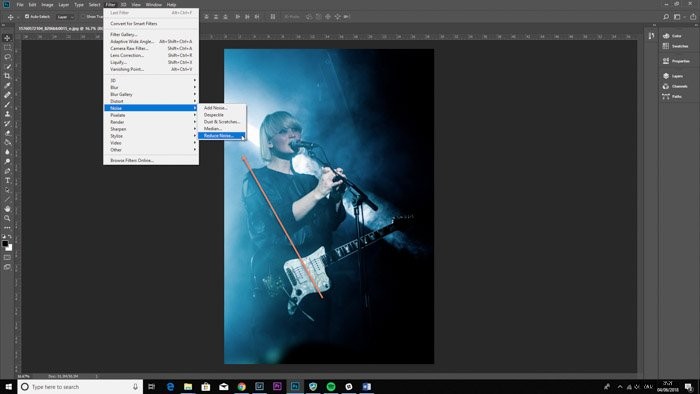
In het pop-upvenster Ruis verminderen ziet u 'Strength', 'Preserve Details', 'Reduce Color Noise' en 'Sharpen Details'.
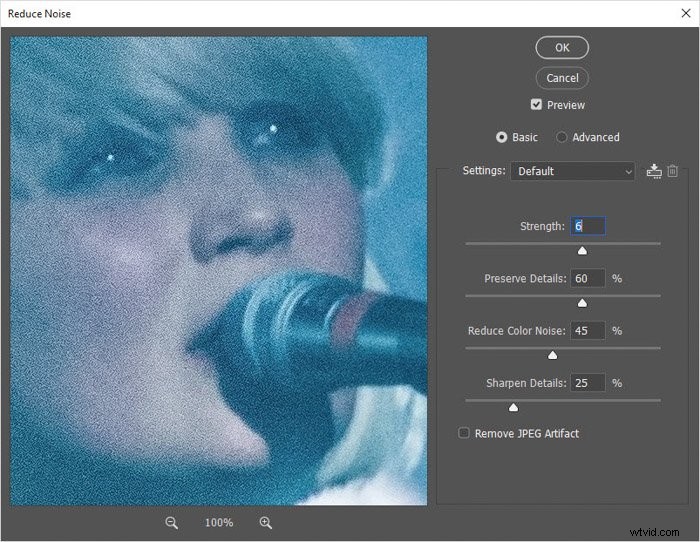
Pas de drie schuifregelaars aan totdat u de afbeelding vastlegt.
Zoals je kunt zien, heb ik de 'Sterkte' verhoogd van 6 naar 10, de 'Kleurruis' teruggebracht tot 100% en de 'Sharpen Details' naar 0% gebracht.
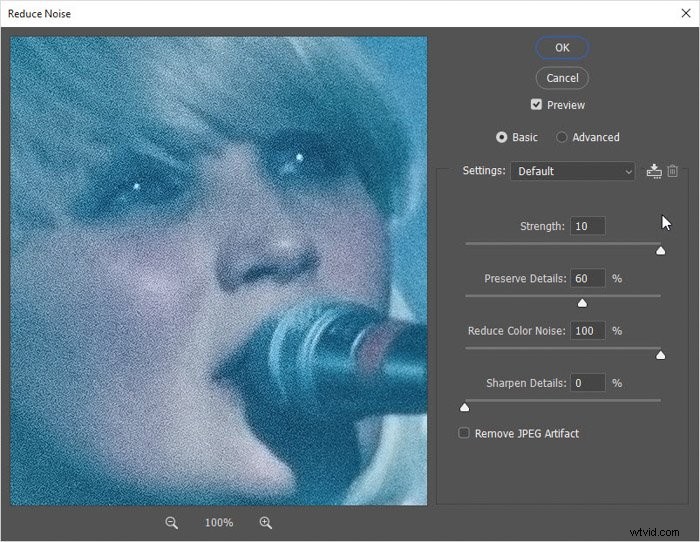
Hier is de afbeelding na de ruisonderdrukking. U moet op 'JPEG-artefact verwijderen' drukken om het voorbeeld te zien.

Hier is de voor- en na-afbeelding van het verminderen van de ruis in Photoshop.

Hoe repareer ik korrelige foto's in Lightroom?
Lightroom is een geweldig hulpmiddel dat u kunt gebruiken om korrelige foto's te corrigeren. Het heeft een speciaal aanpassingspaneel voor het vergroten en verkleinen van de details in de afbeelding.
We gebruiken dezelfde afbeelding om te zien hoe capabel Lightroom is in vergelijking met Photoshop.

Open eerst de afbeelding in Lightroom. Ga naar de module 'Ontwikkelen'.
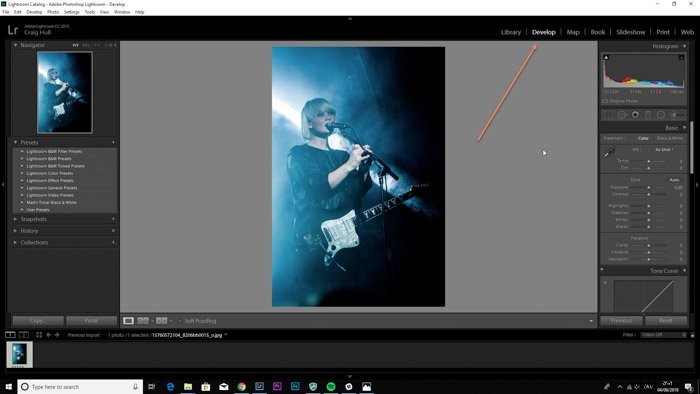
Ga in het rechtergedeelte van Lightroom naar het paneel 'Details'. Het gebied 'Ruisonderdrukking' is waar we ons op gaan concentreren.
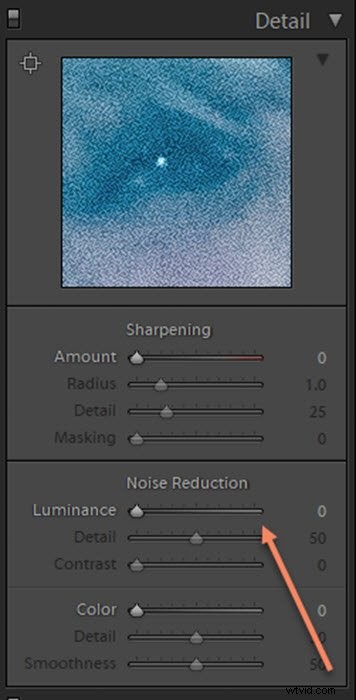
Verplaats de schuifregelaar 'Luminantie' naar rechts en gebruik het voorbeeldvenster hierboven om te zien hoe dit uw afbeelding beïnvloedt.
Ik ging naar 100% om je te laten zien hoe 'Luminantie' je afbeelding verandert, waardoor de korrel op de gepixelde afbeelding wordt verminderd. Ik heb de 'Detail' verlaagd van 50 naar 42, om het beeld een vloeiender uiterlijk te geven, en de 'Contrast' ging naar 27.
Elke afbeelding is anders. Speel wat met de schuifregelaars om je een beeld te geven van de beste ruisonderdrukking.

Hier is de uiteindelijke afbeelding nadat het grootste deel van de korrel is verwijderd.
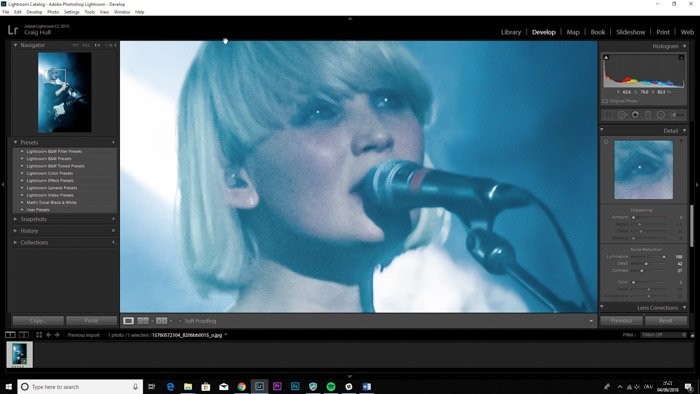
Hier zie je de voor en na van de digitale ruisonderdrukking. Het beeld is nog steeds niet korrelvrij, maar het is minder prominent aanwezig. Maar het werkt voor mijn foto, omdat het geen close-up is.
Als het gaat om afbeeldingen van concertfotografie, is het onmogelijk om de korrel helemaal te repareren. Hoewel het eerlijk is om te zeggen dat de digitale ruis zelfs kan helpen om het beeld een sfeer te geven, zoals je hieronder kunt zien.
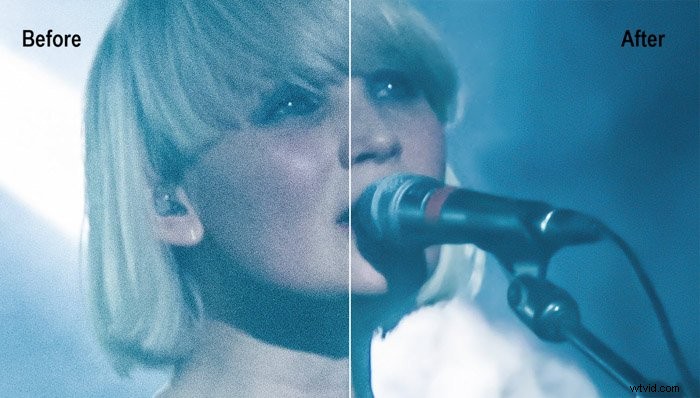
Conclusie
Daar heb je het! Twee verschillende manieren om foto's te retoucheren om korrelige foto's te corrigeren.
Onthoud dat je graan niet helemaal kunt elimineren. Maar er zijn tal van manieren om het te minimaliseren zonder Photoshop.
Hoewel het het beste is om korreligheid in de camera te voorkomen, heb je altijd de mogelijkheid om de korrel in de nabewerking te verminderen, zowel in Photoshop als in Lightroom.
Wilt u meer weten over hoe u uw afbeeldingen naar een hoger niveau kunt tillen in de nabewerking? Bekijk dan onze cursus Moeiteloos bewerken met Lightroom!
